Cómo configurar o personalizar los ajustes del teclado de mi móvil Android
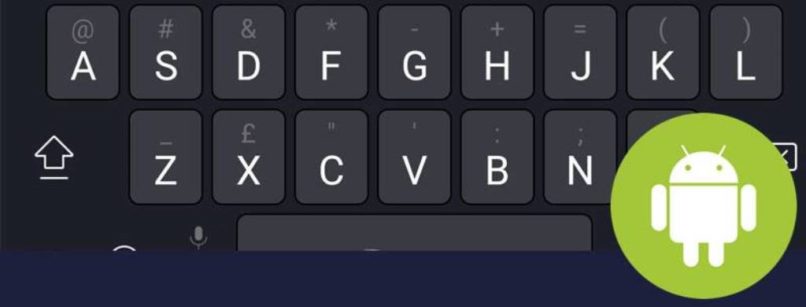
Una cosa sorprendente acerca de los teléfonos Android es la gran cantidad de opciones de personalización que tiene, incluida la opción de cambiar teclados. Hay un montón de excelentes aplicaciones de teclado para Android para elegir, así que encuentre la que le resulte más adecuada. Teniendo esto presente, una de las modificaciones principales que puedes hacer es cambiarle el idioma al japonés o por ejemplo al griego.
Este método se aplica a los dispositivos que ejecutan "stock" de Android como Google Pixel, los teléfonos Nexus y OnePlus 5. Su experiencia puede ser ligeramente diferente, pero los pasos generales aún se aplican.
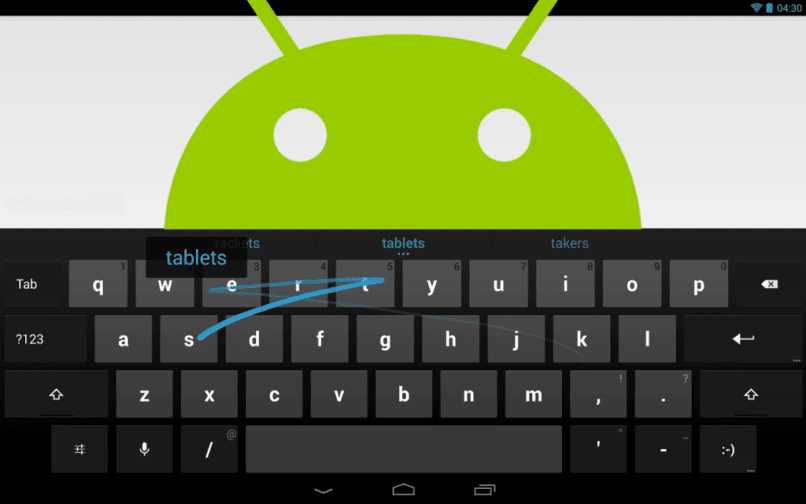
Pasos para poner en marcha la App
- Descarga e instala el nuevo teclado de Google Play.
- Ir a la configuración de su teléfono.
- Busca y toca Idiomas y entrada.
- Toque en el teclado actual en Teclado y métodos de entrada.
- Toque en elegir teclados.
- Toca el nuevo teclado (como SwiftKey) que te gustaría configurar como predeterminado.
- Lea el aviso de atención que aparece en la pantalla y toque Aceptar si desea continuar.
- Asegúrese de que el interruptor al lado del teclado haya cambiado de gris a verde.
- Volver a la pantalla principal de idioma e introducción.
- Toque en el teclado actual de nuevo.
- Seleccione el nuevo teclado (como SwiftKey).
- Esto guardará automáticamente.
- Asegúrese de que el teclado esté funcionando escribiendo un mensaje rápido a alguien.
- Si por alguna razón desea volver al teclado estándar o desea probar un teclado diferente, es exactamente el mismo proceso.
Aquí tienes 5 más usados en la Play Store a ver cuál se ajusta a ti
1. Teclado SwiftKey
Considerada como una de las mejores alternativas a Gboard en Android, SwiftKey ostenta un poderoso portapapeles. Obtienes todas las características necesarias de un portapapeles en SwiftKey. Por ejemplo, puede anclar las entradas para que nunca se eliminen del portapapeles. Del mismo modo, puede ordenar los elementos del portapapeles arrastrándolos.

2. Teclado Chrooma
El teclado Chrooma proporciona un portapapeles decente también. Si bien no es tan rico en funciones como SwiftKey, funciona bien para un teclado.
Cuando copie texto, se agregará automáticamente a Chrooma. A diferencia de SwiftKey, aquí no puede editar ni crear elementos del portapapeles manuales. Además, no puede crear accesos directos de frases en Chrooma. Sin embargo, puede pinchar elementos del portapapeles.
3. Teclado Ai.type
Parece que las características del portapapeles de SwiftKey se han distribuido equitativamente entre Chrooma y ai.type teclado, porque las características que faltan en el primero están disponibles en el segundo.
Al igual que SwiftKey, puede editar las entradas del portapapeles en el teclado ai.type. Sin embargo, no puede anclar las entradas o crear accesos directos. Pero sí, puedes crear manualmente elementos del portapapeles.
4. Teclado TouchPal
Otro teclado fantástico que soporta un portapapeles es el TouchPal. Hay dos formas de acceder a él en TouchPal. Primero, puede tocar el ícono de control del cursor en la esquina superior izquierda del teclado y luego presionar el botón correspondiente.
5. Teclado Hitap
El teclado Hitap ofrece una experiencia ligeramente diferente e impresionante en términos del portapapeles. Además de la función de pin, la aplicación te permite crear nuevas entradas.
Bueno, eso no es todo, la aplicación te permite seleccionar y copiar palabras individuales de una frase. Además de eso, puede traducir directamente los elementos utilizando los iconos en la parte inferior del portapapeles. Y si tu teléfono no es Android, debes saber que también hay excelentes opciones para iPhone e iPad.
Ventajas de personalizar el teclado de mi móvil Android
Los teléfonos Android presentan una libertad que no muchos móviles en la actualidad hacen, en especial en su teclado o Gboard que puede ser personalizado. Algunas de estas ventajas son:
- Un Gboard personalizado, con la multitud de temas que posee tienes la posibilidad de darle color, gradientes, imágenes y hasta la posibilidad de crear uno propio con imágenes
- También puedes usar el teclado a una sola mano, mantén pulsada la tecla Intro, mueve el dedo hasta el icono que tiene una mano con un dispositivo y estará listo.
- La sincronización de palabras a través de los dispositivos es posible con el Gboard, de esa manera no tendrá que agregar nuevamente todas las palabras que ha ido aprendiendo.